Содержание
Разблокировка через iTunes.
Разблокировать iPhone с помощью iTunes можно как с сохранением данных, так и без.
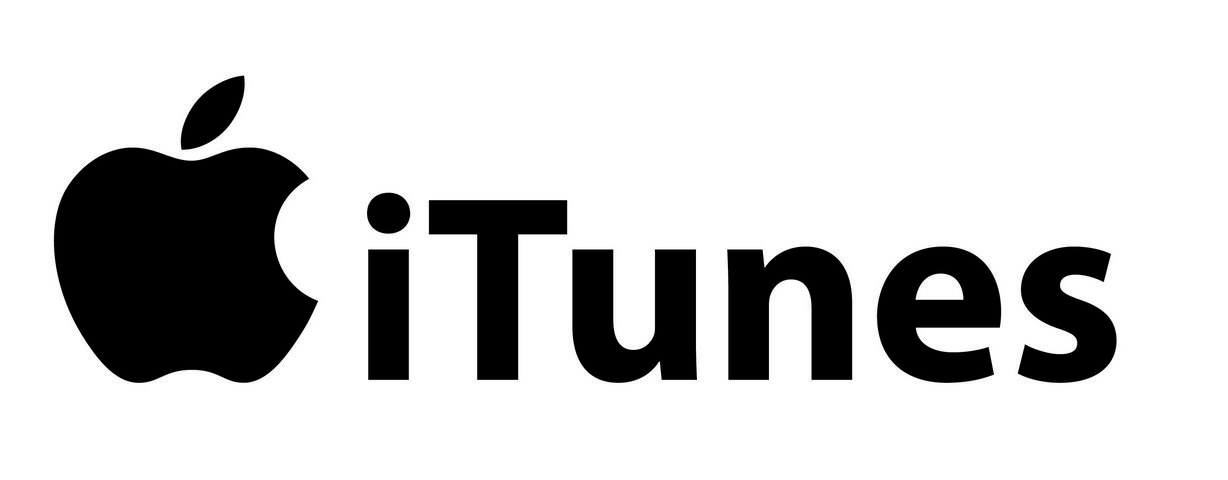
- Если iPhone включается нормально и подключен к сервису через компьютер.
- Если при включении возникли проблемы (например, аппарат завис на заставке либо на экране отображается только кабель iTunes).
Восстановление с сохранением данных.
Чтобы выполнить сброс пароля с сохранением всей информации:
- Загрузите на компьютере iTunes и обновите его до последней версии.
- Откройте в iTunes раздел «Устройства» и найдите в списке ваш iPhone.
- Затем разверните в правой половине окна вкладку «Обзор» и нажмите на кнопку «Восстановить».
Пароль будет сброшен, а вся информация останется на месте. Чтобы дополнительно сохранить в iTunes резервную копию настроек и других данных с вашего устройства, нажмите кнопку «Копировать».
Восстановление без сохранения информации.
Если первый способ закончился неудачей или iPhone не полностью включается, придется сбрасывать пароль с потерей всех данных на телефоне — настройки аппарата будут сброшены к состоянию, как после покупки.
- Загрузите на компьютере iTunes и обновите его до последней версии.
- Подключите телефон с помощью USB-кабеля к ПК и выключите одновременным нажатием и удержанием кнопок «Домой» и «Питание».
- После отключения экрана отпустите кнопку «Питание», продолжая удерживать «Домой».
- Подождите несколько секунд, затем в окне iTunes появится сообщение, что подключенный IPhone находится в режиме восстановления. Экран телефона по-прежнему будет оставаться выключенным.
- Нажмите в iTunes кнопку «Восстановить». Программа скачает свежую версию прошивки и восстановит iPhone.
В ходе восстановления на экране аппарата будет отображаться логотип и полоса загрузки. Когда восстановление закончится, IPhone можно будет загрузить без пароля.
Разблокировка через iCloud
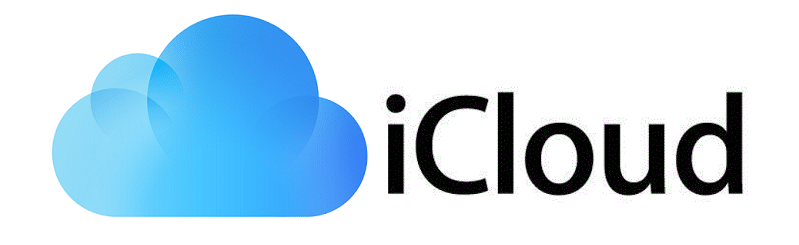
Будьте внимательны, таким способом можно стереть с телефона всю необходимую информацию. Восстановить ее реально, но перед этим нужно сохранить копию в iTunes либо iCloud. Для разблокировки через iCloud необходимо заранее поставить на свой смартфон программу под названием «Найти iPhone».
Сделать это просто – понадобится только зайти в интернет на iPhone или компьютере. Дальнейшие действия такие:
- посмотрите, есть ли у заблокированного телефона выход в интернет;
- зайдите с любых устройств, которые подключены к сети, на сайт iCloud и найдти программу «Найти iPhone». Убедитесь, что напротив вашего телефона стоит зеленый кружок.
- Нажмите на значок заблокированного телефона и выберите пункт «Стереть iPhone». Появится дополнительное окошко с подтверждением, где тоже нужно нажать на кнопку «Стереть».
- Дальше требуется ввести пароль от Apple ID и кликнуть по «Готово».
После этого все настройки сотрутся. Личную информацию можно будет восстановить из резервной копии.
Разблокировка после джейлбрейка
Джейлбрейк – это неподдерживаемая компанией Apple операция, благодаря которой можно получить доступ к файловой системе Айфона. Описанный выше способ разблокировки как раз и не подходит хозяевам джейлбрейкнутых телефонам. Всё потому, что необходимо устанавливать официальную прошивку.
Однако остается шанс разблокировать iPhone с версией iOS 5. Для этого нужно установить приложение SemiRestore.
Во время сброса настроек SemiRestore удалит личную информацию хозяина Айфона без потери джейлбрейка.
Разблокировка происходит так:
- нужно скачать с официального сайта и установить на компьютер программу SemiRestore;
- возьмите кабель USB и подключите iPhone к ПК;
- запустите программу и дождитесь распознавания смартфона;
- при успешной операции нужно кликнуть по кнопке SemiRestore в главном окне.
Экран телефона может несколько раз выключиться и включиться. Не бойтесь, это нормально. После полноценной перезагрузки Айфона появится чистый рабочий стол и изначальные настройки. При этом программа Cydia никуда не денется. Так вы поймете, что джейлбрейк сохранился.
Дальше можно ставить обновленный пароль и переносить на iPhone настройки из резервной копии iTunes.
Теперь вы точно понимаете, как разблокировать свой смартфон, если пароль где-то потерялся. Для этого у вас есть все необходимые инструменты.
Полученные инструкции просты для понимания. Но важно помнить, что проведение этих операций занимает довольно много время. Когда вы придумываете сложный пароль, то не надейтесь на свою память. Запишите его куда-нибудь, лучше всего, если это будет несколько мест. Например, документ в компьютере и ежедневник.
